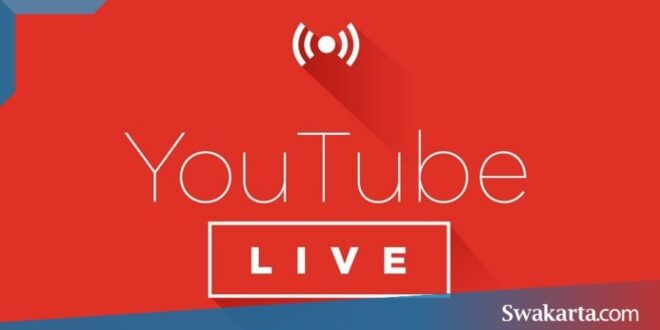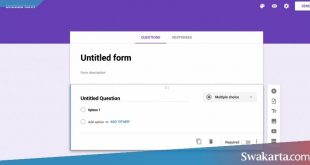Daftar isi
Cara Menghubungkan Zoom ke Youtube Live Streaming
Swakarta.com – Cara Live Youtube Di Zoom – Selama Masa pandemi, Zoom sudah banyak digunakan dalam melakukan pertemuan secara santai, formal ataupun bisnis secara daring.
Ada bank situasi yang membuat pertemuan tersebut menjadi harus terintegrasikan dengan aplikasi Youtube secara Live. Sebagai upaya untuk membagi slot dan juga kemudahan dalam mengakses tanpa melakukan registrasi.
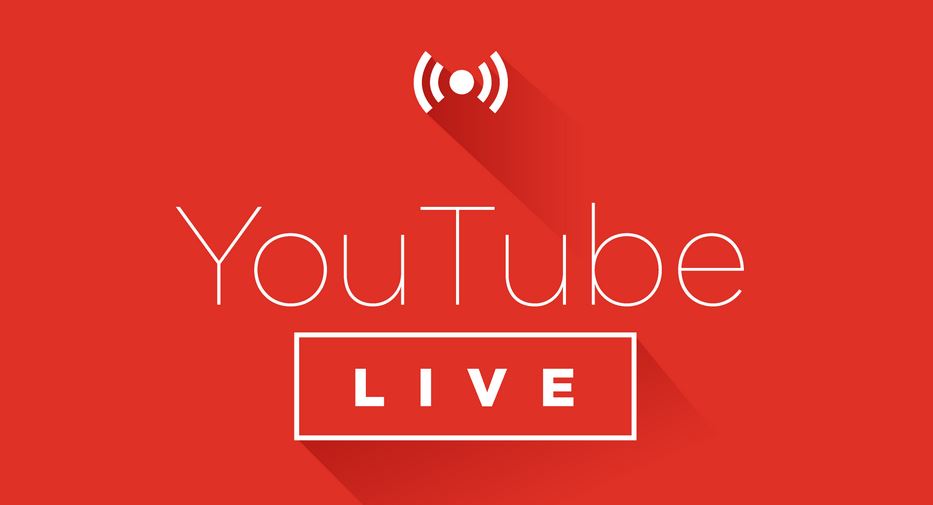
Cara Live Zoom Di Youtube dengan akun Pro
- Lakukan Login ke dalam Zoom, kunjungi situs berikut ini https://zoom.us/ Berikan izin untuk melakukan akses dari akun pengguna.
- Pilih pada menu settings ataupun pengaturan, bisa kamu temukan pada jendela sebelah kiri dashboard dari akun pengguna.
- Selanjutnya kamu scroll ke bawah dan temukan perizinan live streaming meetings. Geser ke arah kanan pada button dan lakukan ceklis di dalam kolom Youtube, Facebook sesuai dengan kebutuhan. Klik pada tombol Save untuk menyimpan perubahan
- Berikan izin untuk berbagi ke youtube
- Selanjutnya, Pengguna membuka aplikasi zoom dan memulai pertemuan yang telah dijadwalkan sebelumnya. Kamu bisa menekan pada tombol tambahan melalui live on youtube bisa kamu ditemukan di menu more
- Klik pada tombol atau pilihan Live On Youtube, untuk bisa memulai mengintegrasikannya. Jendela peralihan dan juga sebuah popup akan muncul, Pilih pada akun yang kamiu gunakan untuk melakukan perizinan broadcast dari aplikasi Zoom.
- login untuk memulai berbagi zoom ke youtube
- Pilih pada chanel yang akan kamu gunakan untuk bisa menampilkan broadcast dari Zoom. Dengan cara memilih pada chanel youtube
- Selanjutnya, kamu akan diberikan bebearpa judul ataupun titel dari sebuah pertemuan secara daring yang akan kamu mirasa ingin membagikan kepada youtube. Selain itu, kamu juga harus sudah sudah, dan juga sudah isa memilih beberapa opsi dari penayangan, misalnya saja publik ataupun pribadi, disesuaikan dengan kebutuhan.
- Tunggu sampai proses penghubungan ke 2 platform sampai selesai, jendela sudah siap untuk menampilkan pada broadcast zoom ke aplikasi youtube live.
- Dan Proses sudah selesai.
Gunakan Custom Live Streamming Zoom To Youtube
- Kamu bisa mengunjungi Kunjungi kembali pengaturan live streamming meetings yang ada di akun zoom kamu, maka akan diaktifkan secara Custom Live streaming service dengan mencentangnya. Kamu harus membuat jadwal meeting ataupun webinar seperti biasa
- Kemudian kamu alihkan sebentar dan kamu buka aplikasi youtube live streamming, Kemudian kamu buat jadwal dan lakukan penyesuaian sampai lengkap.
- Dapatkan streamkey, steam Url, dan juga Live stream page Url ketika kamu di proses share untuk di tambahkan ke dalam zoom
- Beralih kembali ke dalam zoom, kamu salin dan save pada link keynya yang ada pertemuan yang sudah dijadwalkan sebelumnya.
- Start pertemuan untuk mulai melakukan integrasikan zoom ke dalam youtube secara custom streaming.
- Pilih pada more, dan Live on Custom Live Streaming Service
- Dan Selesai.
 Warta Berita Terkini Kumpulan Berita dan Informasi dari berbagai sumber yang terpercaya
Warta Berita Terkini Kumpulan Berita dan Informasi dari berbagai sumber yang terpercaya